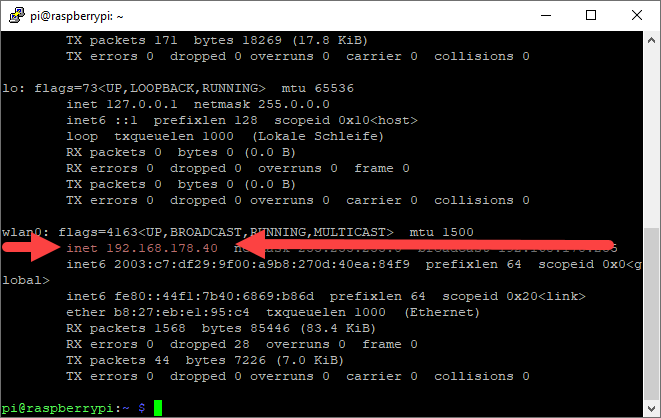Benutzer-Werkzeuge
Inhaltsverzeichnis
WLAN auf dem Rasperry Pi einrichten
WLAN konfigurieren
Für die Aktivierung wird vorausgesetzt, dass Sie die Micro-SD-Karte in den Raspbery Pi gesteckt, diesen per Netzwerkkabel an Ihren Router angeschlossen und sich per SSH (z. B. mit PUTTY) eingeloggt haben. Dann können Sie wie folgt das WLAN aktivieren:
$ sudo nano /etc/network/interfaces
und ergänzen Sie am Ende der Datei folgendes:
# WLAN auto wlan0 allow-hotplug wlan0 iface wlan0 inet dhcp wpa-ssid "[SSID]" wpa-psk "[WLAN-Netzwerkschlüssel]"
Ersetzen Sie die Parameter [SSID] und [WLAN-Netzwerkschlüssel] gegen Ihre Daten. Die oben aufgeführte Konfiguration ist für das WLAN mit einer FRITZ!Box kompatibel. Die [SSID] finden Sie z. B. in der FRITZ!Box unter „WLAN“ → „Funknetz“ und den [WLAN-Netzwerkschlüssel] unter „WLAN“ → „Sicherheit“.
Rasperry Pi neu starten
Starten Sie den Raspberry Pi einmal komplett neu, damit die Änderungen übernommen werden. Der Neustart kann ca. 90 Sekunden dauern.
$ sudo shutdown -r 0
Neue IP-Adresse herausfinden
Um den Raspberry Pi nun per WLAN anzusprechen hat er vom Router eine neue IP-Adresse bekommen. Mit ifconfig kann die neue, dynamische IP-Adresse ausgegeben werden:
$ ifconfig
Im Erfolgsfall sollte nun im Abschnitt „wlan0“ unter „inet“ die IP-Adresse angezeigt werden.
Quelle und weitere Informationen: https://weworkweplay.com/play/automatically-connect-a-raspberry-pi-to-a-wifi-network/